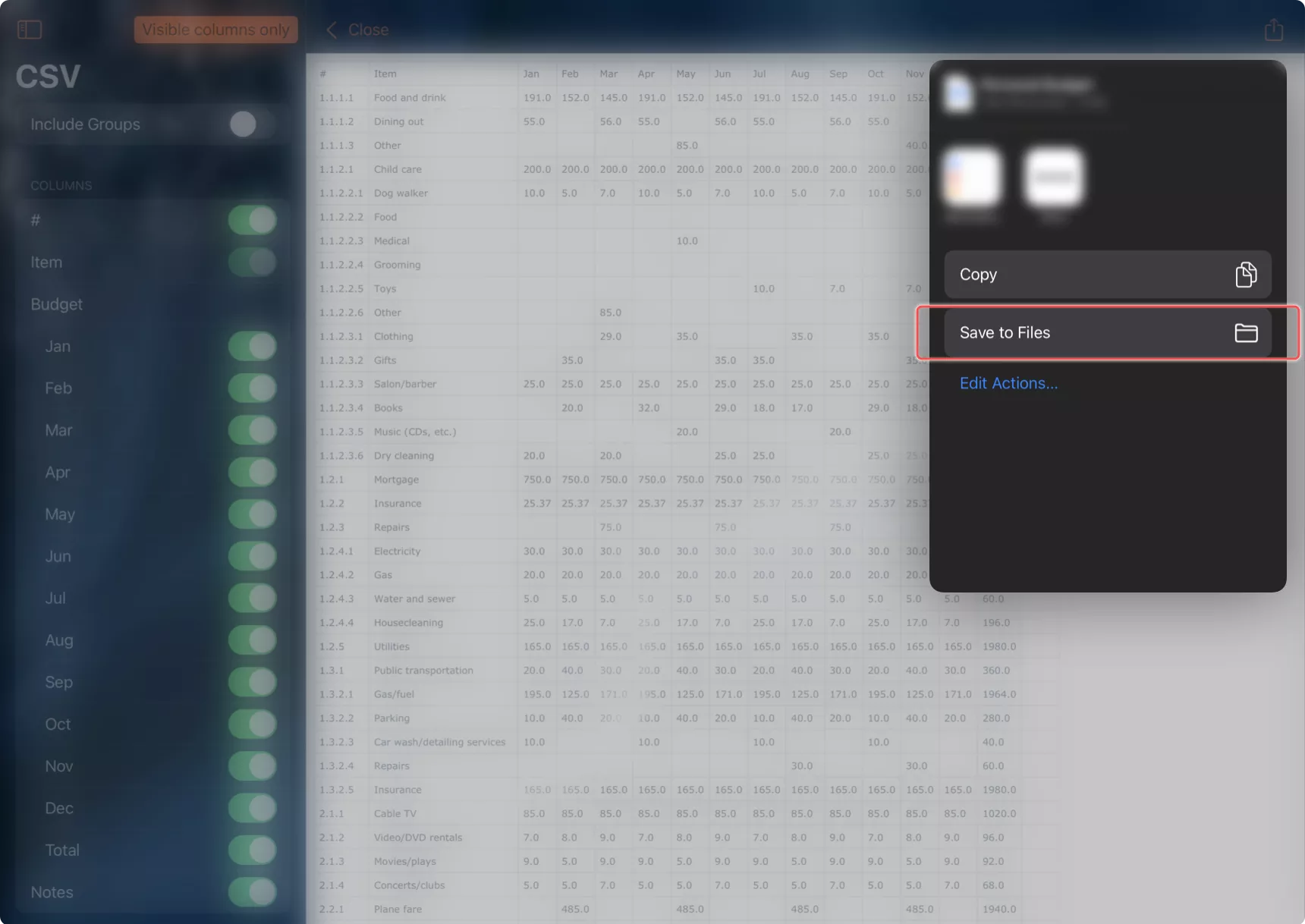Exporter vers CSV
CostX vous permet d'exporter un document vers un fichier CSV en fonction des colonnes que vous sélectionnez. Vous pouvez également spécifier si vous souhaitez inclure les nœuds de groupe et indenter le nom du nœud. Ainsi, CostX vous facilite l'utilisation de vos données dans d'autres applications qui prennent en charge le format CSV.
Pour utiliser cette fonctionnalité, veuillez suivre les étapes suivantes :
- Ouvrez le document que vous souhaitez exporter.
- Cliquez sur le menu
Exporter vers CSVà l'un des endroits suivants :- Le bouton
Nom du documentdans la barre d'outils de la fenêtre du document ouvert.
- Le bouton
...dans la barre d'outils de la fenêtre du document ouvert.
- Le bouton
- Choisissez les colonnes et le contenu que vous souhaitez inclure dans le fichier CSV exporté. Vous pouvez sélectionner autant ou aussi peu de colonnes que vous le souhaitez. L'application exporte automatiquement le fichier CSV et l'affiche dans le panneau droit de la boîte de dialogue d'exportation.
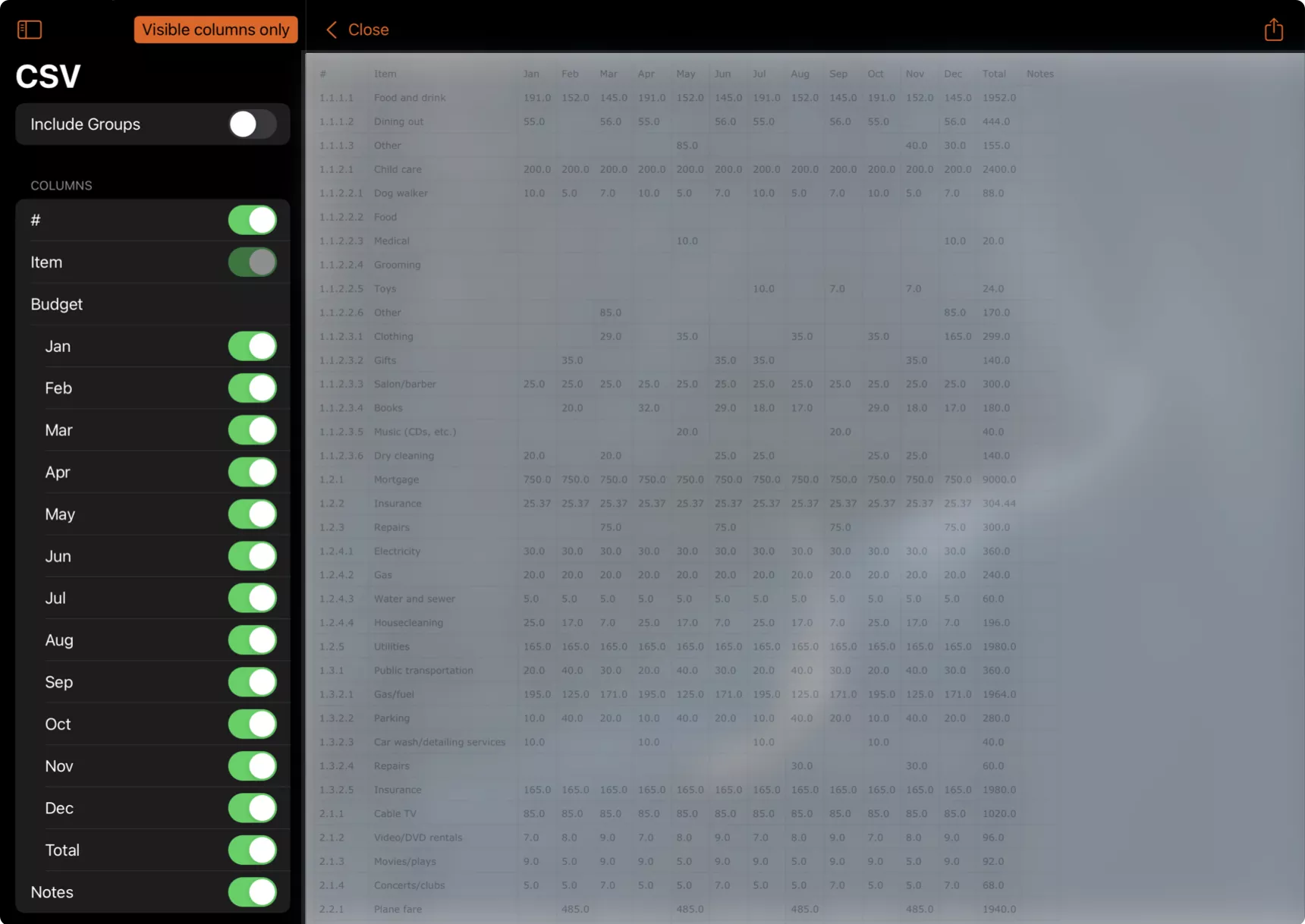
- Cliquez sur le bouton
Exporterpour enregistrer le fichier CSV à l'emplacement souhaité.